MAC-адреса – ідентифікатор мережевого пристрою. Прописується ще в процесі його виробництва. Унікальний ідентифікатор є у кожної мережевої карти або роутера.
Для чого потрібен MAC адресу? Для стабільної роботи інтернету. Простим юзерам він знадобиться, наприклад, для підключення маршрутизатора. Деякі провайдери застосовують прив’язку за цим кодом, який потрібно вказати при налаштуванні мережі.
Як дізнатися MAC-адресу? Існує 4 методу для Windows і один – для Linux і Macintosh. Розглянемо їх детальніше.
Зміст статті
- 1 Як дізнатися МАК адресу через командую рядок?
- 2 Як подивитися MAC адресу у Windows?
- 3 Як визначити MAC-адресу комп’ютера?
- 4 Як дізнатися MAC-адресу MAC OS і Linux?
Як дізнатися МАК адресу через командую рядок?
Перший метод визначити MAC-адресу мережевої карти – через командний рядок:
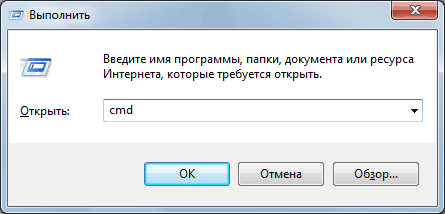
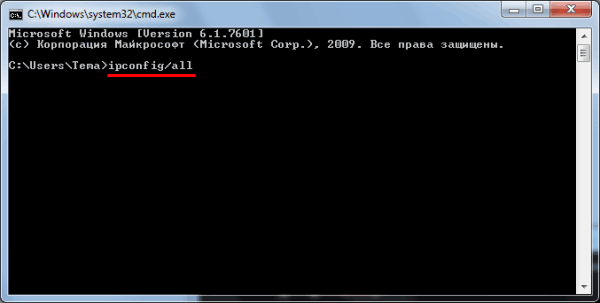
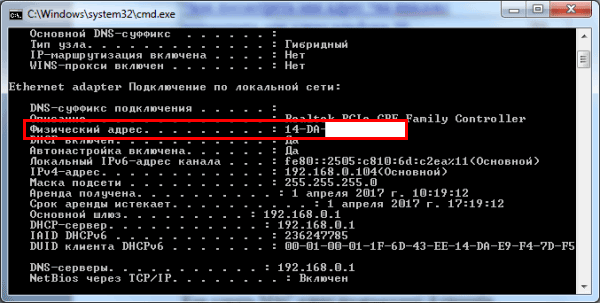
Якщо у вас кілька підключених пристроїв, то у кожного з них буде різний ідентифікатор.
Це класичний метод, що дозволяє дізнатися MAC-адресу ноутбука або компа. Він описаний в Вікі і на численних комп’ютерних порталах.
Але є і інший спосіб. Про нього рідко згадують, хоча він підходить для всіх версій Віндовс (від «Хрюші» і вище). Тому, якщо попередній варіант у вас не спрацював (іноді так буває), можна визначити МАК-адресу комп’ютера цим методом. Все, що потрібно – прописати getmac /v /fo list.
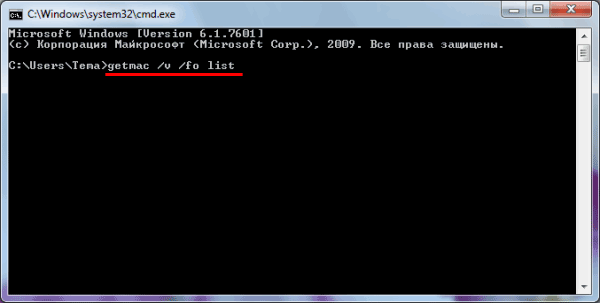
Як бачите, тут вже з’являється мінімум інформації – тільки найважливіше. У моєму випадку в списку є один пристрій, але у вашому їх може бути кілька.
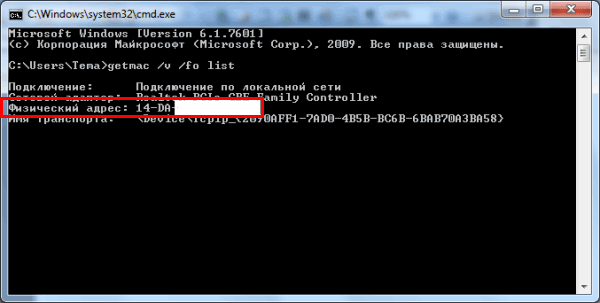
Читайте також: Як передати великі файли з ПК на ПК?
Як подивитися MAC адресу у Windows?
Також можна подивитися MAC-адресу в Windows по-іншому. Цей метод працює на Віндовс 10, 8, 7, XP і добре підходить для новачків – оскільки ще простіше, ніж перші два. Отже, припустимо, вам треба дізнатися MAC-адресу на Windows 10. Для цього:
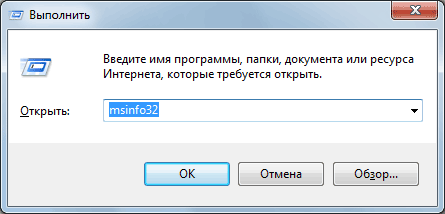
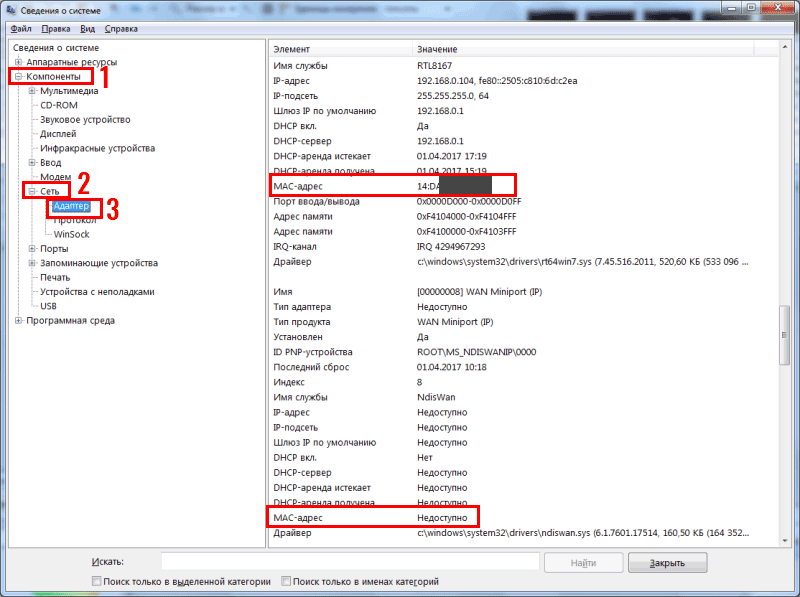
Як бачите, тут все ще простіше, ніж у першому прикладі.
Корисно знати: Як налаштувати FTP сервер (для передачі файлів через інтернет)?
Як визначити MAC-адресу комп’ютера?
І останній спосіб дізнатися MAC-адресу ПК – подивитися у властивостях мережевого підключення. Знайти його можна різними способами, але швидше за все буде так:

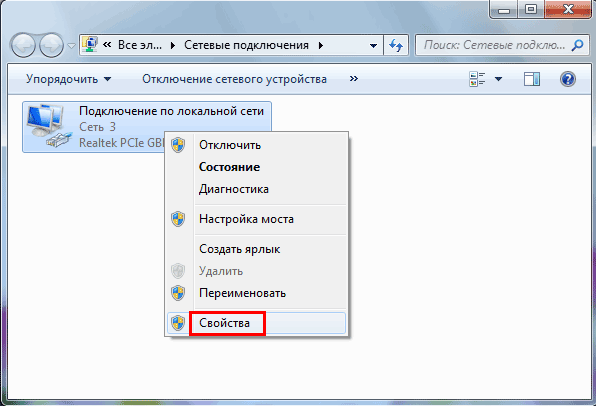
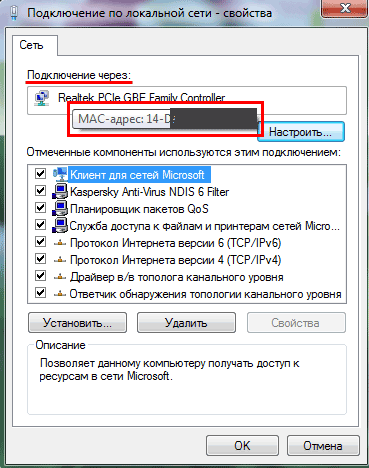
Зазначених вище 4 способів для Віндовс буде предостатньо. Тепер розглянемо інші ОС.
Це цікаво: Як відновити файл hosts (після зараження вірусами)?
Як дізнатися MAC-адресу MAC OS і Linux?
Користувачі Linux зможуть дізнатися ідентифікатор ноутбука або компа, написавши в терміналі:
ifconfig -a | grep HWaddr
Для користувачів Macintosh підійде команда ifconfig. Альтернативний спосіб дізнатися MAC-адресу на MAC OS:
На цьому все. Тепер ви знаєте, де подивитися МАК-адресу комп’ютера на Windows 7, 8, 10, а також Linux і Macintosh. Як бачите, визначення ідентифікатора – процедура нескладна, тому ніяких проблем з цим виникнути не повинно.


